Upravljanje telefonskim brojevima u željenim opcijama za Webex sastanke
 Povratne informacije?
Povratne informacije?| 1 |
Otvorite aplikaciju "Sastanci na radnoj površini" i prijavite se. |
| 2 |
U gornjem desnom uglu aplikacije Meetings za radnu površinu izaberite ikonu Podešavanja aplikacije |
| 3 |
Za svaku željenu postavku koju postavite odaberite opciju Primeni da biste sačuvali promene. |
| 4 |
Prikaži sačuvane telefonske brojeve i kliknite na dugme "Uredi" da biste promenili sačuvane telefonske brojeve. Odvedeni ste na Webex lokaciju gde možete da ažurirate i sačuvate nove brojeve. |
| 5 |
Kliknite na dugme "Obriši" da biste izbrisali nedavne telefonske brojeve. |
| 1 |
Otvorite aplikaciju "Sastanci na radnoj površini" i prijavite se. |
| 2 |
Na Mac računaru izaberite meni |
| 3 |
Za svaku željenu postavku koju postavite odaberite opciju Primeni da biste sačuvali promene. |
| 4 |
Prikaži sačuvane telefonske brojeve i kliknite na dugme "Uredi" da biste promenili sačuvane telefonske brojeve. Odvedeni ste na Webex lokaciju gde možete da ažurirate i sačuvate nove brojeve.
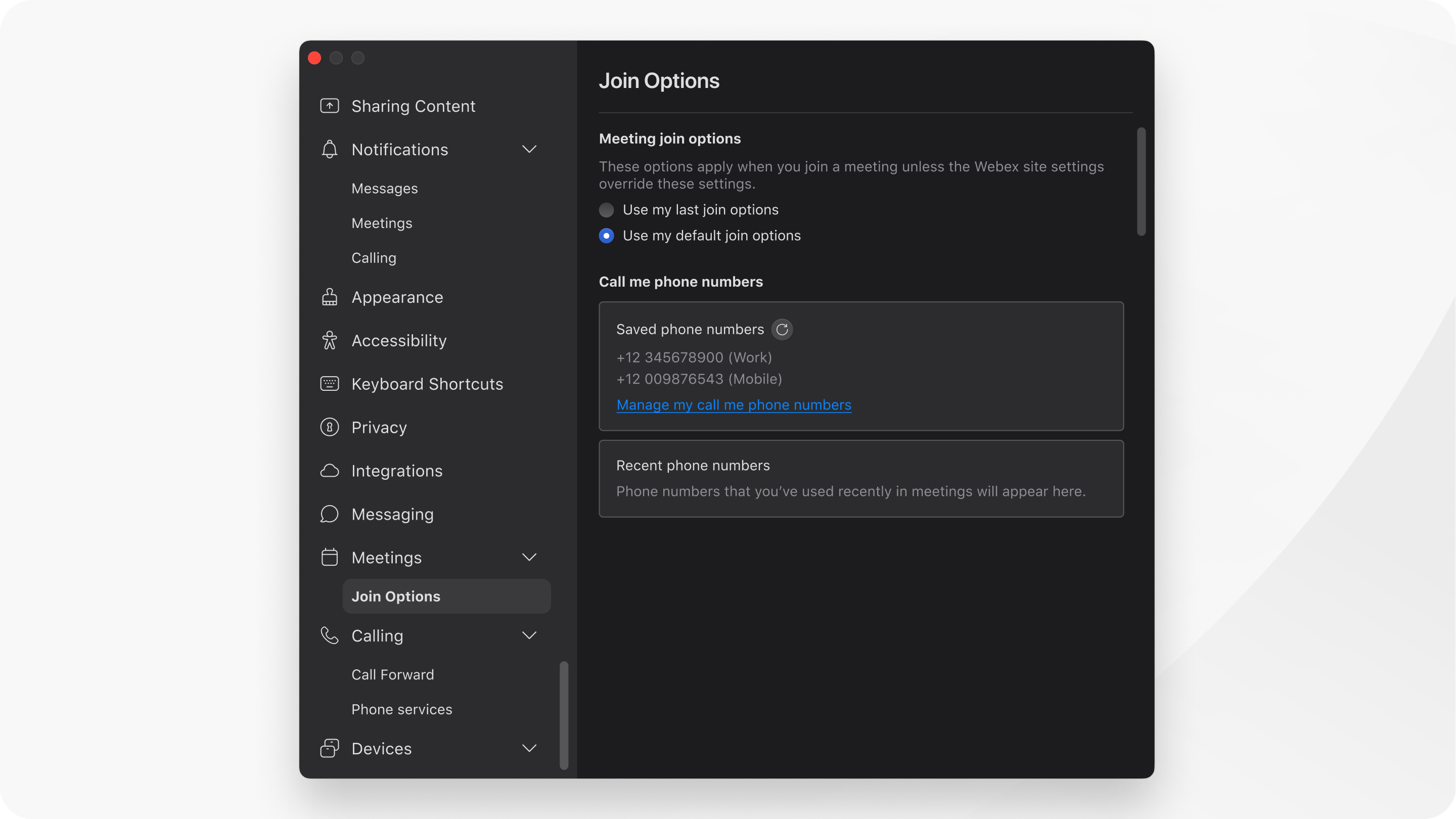 |
| 5 |
Kliknite na dugme "Obriši" da biste izbrisali nedavne telefonske brojeve. |
Da biste unapred upravljali željenim opcijama pridruživanja sastanku, pogledajte članak Postavljanje željenih opcija u Cisco Webex sastancima.

 , a zatim iz padajuće liste izaberite
, a zatim iz padajuće liste izaberite 
